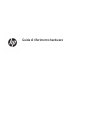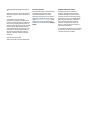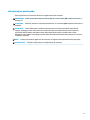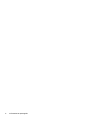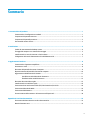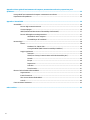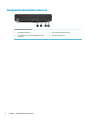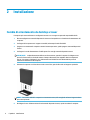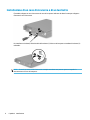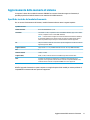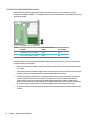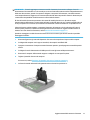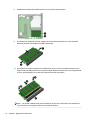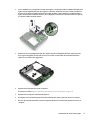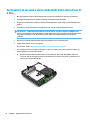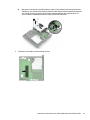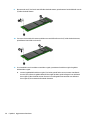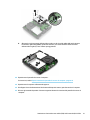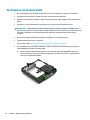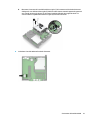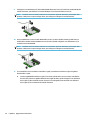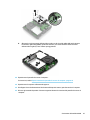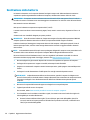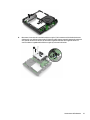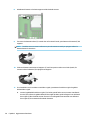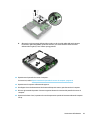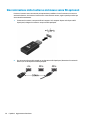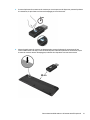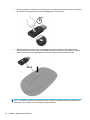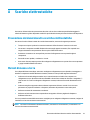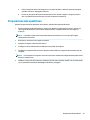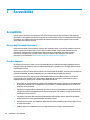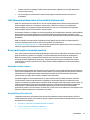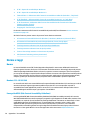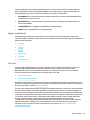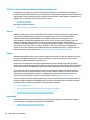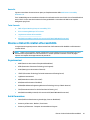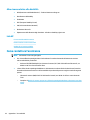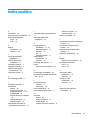HP 260 G3 Desktop Mini PC Guida di riferimento
- Tipo
- Guida di riferimento

Guida di riferimento hardware

© Copyright 2018 HP Development Company,
L.P.
Windows è un marchio o un marchio registrato
di Microsoft Corporation negli Stati Uniti e/o in
altri Paesi.
Le informazioni contenute in questo
documento sono soggette a modiche senza
preavviso. Le uniche garanzie sui prodotti e sui
servizi HP sono esposte nelle dichiarazioni di
garanzia esplicita che accompagnano i suddetti
prodotti e servizi. Nulla di quanto contenuto
nel presente documento va interpretato come
costituente una garanzia aggiuntiva. HP non
sarà ritenuta responsabile di errori tecnici o
editoriali o omissioni contenuti nel presente
documento.
Prima edizione: agosto 2018
Numero di parte del documento: L35995-061
Avviso per il prodotto
Questa guida descrive le funzionalità comuni
alla maggior parte dei modelli. Alcune
caratteristiche potrebbero non essere
disponibili nel prodotto in uso. Per accedere
alla guida per l'utente più recente, visitare la
pagina http://www.hp.com/support, quindi
attenersi alle istruzioni per individuare il
prodotto in uso. Quindi selezionare Guide per
l'utente.
Condizioni della licenza software
Installando, duplicando, scaricando o
altrimenti utilizzando qualsiasi prodotto
software preinstallato su questo computer,
l'utente accetta di essere vincolato ai termini
del Contratto di licenza con l'utente nale HP
(EULA). Se non si accettano le condizioni di
licenza, restituire il prodotto inutilizzato
(hardware e software) entro 14 giorni per
ottenere il rimborso totale alle condizioni in
vigore presso il rivenditore.
Per ogni ulteriore informazione o per richiedere
un rimborso totale del prezzo di acquisto del
computer, rivolgersi al rivenditore.

Informazioni su questa guida
Questa guida fornisce informazioni di base per l'aggiornamento del computer.
AVVERTENZA! Indica una situazione di pericolo potenziale che, se non evitata, può comportare la morte o
lesioni gravi.
ATTENZIONE: Indica una situazione di pericolo potenziale che, se non evitata, può comportare lesioni lievi o
moderate.
IMPORTANTE: Indica informazioni considerate importanti ma non relative a situazioni di pericolo (ad
esempio, messaggi correlati a danni alle cose). Un avviso Importante segnala all'utente che la mancata
osservanza della procedura esattamente come descritta potrebbe causare la perdita di dati o danni
all'hardware o al software. il messaggio contiene inoltre informazioni essenziali utili a spiegare un concetto o
completare un'attività.
NOTA: Contiene informazioni aggiuntive che rimarcano o integrano punti importanti del testo principale.
SUGGERIMENTO: Fornisce consigli utili per il completamento di un'attività.
iii

iv Informazioni su questa guida

Sommario
1 Caratteristiche del prodotto ........................................................................................................................... 1
Caratteristiche di congurazione standard ........................................................................................................... 1
Componenti del pannello anteriore ....................................................................................................................... 2
Componenti del pannello posteriore ..................................................................................................................... 3
Posizione del numero di serie ................................................................................................................................ 3
2 Installazione ................................................................................................................................................. 4
Cambio di orientamento da desktop a tower ........................................................................................................ 4
Fissaggio del computer a un sistema di montaggio ............................................................................................. 5
Installazione di un cavo di sicurezza o di un lucchetto ......................................................................................... 6
Collegamento del cavo di alimentazione CA e dell'adattatore CA ........................................................................ 7
3 Aggiornamenti hardware ............................................................................................................................... 8
Caratteristiche di gestione semplicata ................................................................................................................ 8
Avvertenze e avvisi ................................................................................................................................................ 8
Rimozione del pannello di accesso al computer ................................................................................................... 9
Riposizionamento del pannello di accesso al computer ..................................................................................... 10
Aggiornamento della memoria di sistema .......................................................................................................... 11
Speciche tecniche del modulo di memoria ..................................................................................... 11
Installazione dei moduli di memoria ................................................................................................ 12
Rimozione di un'unità disco rigido ...................................................................................................................... 15
Installazione di un'unità disco rigido ................................................................................................................... 16
Sostituzione di un'unità a stato solido (SSD, Solid-state drive) M.2 PCIe .......................................................... 18
Sostituzione del modulo WLAN ........................................................................................................................... 22
Sostituzione della batteria .................................................................................................................................. 26
Sincronizzazione della tastiera o del mouse senza li opzionali ....................................................................... 30
Appendice A Scariche elettrostatiche ............................................................................................................... 33
Prevenzione dei danni dovuti a scariche elettrostatiche .................................................................................... 33
Metodi di messa a terra ....................................................................................................................................... 33
v

Appendice B Linee guida di funzionamento del computer, manutenzione ordinaria e preparazione per la
spedizione ...................................................................................................................................................... 34
Linee guida di funzionamento del computer e manutenzione ordinaria ........................................................... 34
Preparazione alla spedizione .............................................................................................................................. 35
Appendice C Accessibilità ................................................................................................................................ 36
Accessibilità ......................................................................................................................................................... 36
Ricerca degli strumenti necessari ..................................................................................................... 36
Il nostro impegno .............................................................................................................................. 36
IAAP (International Association of Accessibility Professionals) ....................................................... 37
Ricerca della migliore tecnologia assistiva ....................................................................................... 37
Valutando le vostre esigenze .......................................................................................... 37
Accessibilità per PC e tablet HP ...................................................................................... 37
Norme e leggi ....................................................................................................................................................... 38
Norme ................................................................................................................................................ 38
Mandato 376 – EN 301 549 ............................................................................................ 38
Linee guida WCAG (Web Content Accessibility Guidelines) ............................................ 38
Leggi e regolamenti ........................................................................................................................... 39
Stati Uniti ......................................................................................................................... 39
CVAA (21st Century Communications and Video Accessibility Act) ............................... 40
Canada ............................................................................................................................. 40
Europa ............................................................................................................................. 40
Regno Unito ..................................................................................................................... 40
Australia .......................................................................................................................... 41
Tutto il mondo ................................................................................................................. 41
Risorse e link utili relativi all'accessibilità ........................................................................................................... 41
Organizzazioni ................................................................................................................................... 41
Enti di formazione ............................................................................................................................. 41
Altre risorse relative alla disabilità ................................................................................................... 42
Link HP ............................................................................................................................................... 42
Come contattare l'assistenza .............................................................................................................................. 42
Indice analitico ............................................................................................................................................... 43
vi

1 Caratteristiche del prodotto
Caratteristiche di congurazione standard
Le caratteristiche possono variare a seconda del modello. Per assistenza e maggiori informazioni
sull'hardware e sul software installato sul modello di computer in uso, eseguire l'utility HP Support Assistant.
NOTA: Questo modello di computer può essere utilizzato in modalità tower o in modalità desktop. Il
supporto per la congurazione tower viene venduto separatamente.
Caratteristiche di congurazione standard 1

Componenti del pannello anteriore
Componenti del pannello anteriore
1 Porte USB SuperSpeed (2) 3 Spia di attività dell'unità disco rigido
2 Jack combinato di uscita audio (cuie)/ingresso audio
(microfono)
4 Pulsante di alimentazione
2 Capitolo 1 Caratteristiche del prodotto

Componenti del pannello posteriore
Componenti del pannello posteriore
1 Coperchio dell'antenna 7 Porte USB SuperSpeed (2)
2 Vite a testa zigrinata pannello di accesso 8 Porta seriale
3 Attacco per cavo di sicurezza 9 Porte USB con supporto accensione da tastiera opzionale (2)
4 Cavo con lucchetto 10 Jack RJ-45 (rete)
5 Porta monitor HDMI 11 Connettore di alimentazione
6 Connettore monitor VGA
Posizione del numero di serie
Ogni computer è dotato di un numero di serie e di un ID prodotto univoci, situati sulla supercie esterna del
computer. Tenere questi numeri a portata di mano quando si contatta il servizio clienti per assistenza.
Componenti del pannello posteriore 3

2 Installazione
Cambio di orientamento da desktop a tower
Il computer può essere utilizzato in congurazione tower con un supporto opzionale acquistabile da HP.
1. Rimuovere/sganciare eventuali dispositivi di sicurezza che impediscono di cambiare l'orientamento del
computer.
2. Scollegare dal computer tutti i supporti rimovibili, ad esempio l'unità ash USB.
3. Spegnere correttamente il computer tramite il sistema operativo, quindi spegnere eventuali dispositivi
esterni.
4. Scollegare il cavo di alimentazione CA dalla presa CA e tutti gli eventuali dispositivi esterni.
IMPORTANTE: Indipendentemente dallo stato di accensione, quando il computer è collegato a una
presa CA funzionante, la scheda di sistema è sempre alimentata. Per impedire danni ai componenti
interni, è necessario scollegare il cavo di alimentazione CA dalla fonte di alimentazione prima di
cambiare l'orientamento del computer.
5. Orientare il computer con il lato destro rivolto verso l'alto, quindi collocarlo nel supporto opzionale.
NOTA: Per rendere stabile il computer in orientamento tower, HP consiglia di utilizzare l'apposita base
per tower opzionale.
6. Ricollegare il cavo di alimentazione CA ed eventuali dispositivi esterni, quindi accendere il computer.
4 Capitolo 2 Installazione

NOTA: Vericare che rimanga uno spazio libero e sgombro di almeno 10,2 cm (4 pollici) su tutti i lati
del computer.
7. Bloccare gli eventuali dispositivi di sicurezza sganciati prima di spostare il computer.
Fissaggio del computer a un sistema di montaggio
È possibile ssare il computer a una parete, a un braccio snodabile o ad un altro impianto di montaggio
utilizzando i quattro fori di montaggio VESA sulla parte inferiore del computer.
NOTA: Questo apparato è concepito per essere sostenuto da una staa montata a parete certicata UL o
CSA.
1. Rimuovere il computer dall'eventuale supporto e adagiarlo su una supercie piana.
2. Per collegare il computer a un braccio snodabile (venduto separatamente), inserire quattro viti
attraverso i fori sulla piastra del braccio snodabile e nei fori di montaggio sul computer.
IMPORTANTE: Il computer supporta i fori di montaggio da 100 mm secondo lo standard industriale
VESA. Per collegare una soluzione di montaggio di terze parti al computer, utilizzare le viti fornite con la
soluzione. È importante vericare che la soluzione di montaggio del produttore sia conforme agli
standard VESA e sia idonea a sostenere il peso del computer. Per ottenere prestazioni ottimali, è
importante utilizzare il cavo di alimentazione CA e gli altri cavi forniti con il computer.
Per collegare il computer a altri dispositivi di montaggio, seguire le istruzioni incluse col supporto di
montaggio per accertarsi che il computer sia saldamente collegato.
Fissaggio del computer a un sistema di montaggio 5

Installazione di un cavo di sicurezza o di un lucchetto
È possibile collegare un cavo di sicurezza sul retro del computer. Utilizzare la chiave fornita per collegare e
rimuovere il cavo di sicurezza.
Per installare un lucchetto, slare l'anello del lucchetto (1) dal retro del computer e installare il lucchetto (2)
nell'anello.
NOTA: Il cavo di sicurezza e il lucchetto sono concepiti come deterrenti, ma non possono impedire la
manomissione o il furto del computer.
6 Capitolo 2 Installazione

Collegamento del cavo di alimentazione CA e dell'adattatore CA
Collegare un'estremità del cavo di alimentazione CA all'adattatore CA (1) e l'altra estremità alla presa CA con
messa a terra (2), quindi collegare l'adattatore CA al connettore di alimentazione sul computer (3).
Collegamento del cavo di alimentazione CA e dell'adattatore CA 7

3 Aggiornamenti hardware
Caratteristiche di gestione semplicata
Il computer possiede delle caratteristiche che ne rendono più facile la manutenzione e l'aggiornamento. Per
alcune delle procedure di installazione descritte in questo capitolo, è necessario un cacciavite Torx T15 o un
cacciavite a lama piatta.
Avvertenze e avvisi
Prima di eseguire gli aggiornamenti, assicurarsi di leggere attentamente tutte le istruzioni, le precauzioni e gli
avvertimenti riportati in questa guida.
AVVERTENZA! Per ridurre il rischio di lesioni siche dovute a scosse elettriche, superci surriscaldate o
incendi:
Scollegare il cavo di alimentazione CA dalla presa CA e lasciare rareddare i componenti interni del sistema
prima di toccarli.
Non collegare i connettori telefonici e per telecomunicazioni alle prese NIC (Network Interface Card, Scheda di
interfaccia di rete).
Non scollegare la spina di messa a terra del cavo di alimentazione CA. in quanto svolge un'importante
funzione di sicurezza.
Collegare il cavo di alimentazione CA a una presa CA (provvista del terminale di messa a terra) facilmente
accessibile in ogni momento.
Per ridurre il rischio di lesioni gravi, leggere la Guida alla sicurezza e al comfort. Questa guida spiega come
organizzare adeguatamente la postazione di lavoro, la postura corretta da tenere e le abitudini errate che chi
utilizza un computer dovrebbe evitare. La Guida alla sicurezza e al comfort fornisce anche importanti
informazioni sulla sicurezza elettrica e meccanica. La Guida alla sicurezza e al comfort è disponibile in rete
alla pagina http://www.hp.com/ergo.
AVVERTENZA! Contiene componenti sotto tensione e mobili.
Scollegare l'apparecchio dalla presa di corrente prima di rimuovere l'involucro.
Ripristinare e ssare l'involucro prima di collegare di nuovo l'apparecchio alla presa di corrente.
8 Capitolo 3 Aggiornamenti hardware

IMPORTANTE: L'elettricità statica può danneggiare i componenti elettrici del computer o delle parti
opzionali. Prima di iniziare queste procedure, scaricare tutta l'energia elettrostatica toccando un oggetto
metallico dotato di messa a terra. Per ulteriori informazioni, consultare Scariche elettrostatiche
a pagina 33.
Quando il computer è collegato a una fonte di alimentazione CA, la scheda di sistema viene sempre
alimentata. Per evitare danni ai componenti interni, è necessario scollegare il cavo di alimentazione CA dalla
fonte di alimentazione prima di aprire il computer.
Rimozione del pannello di accesso al computer
Per accedere ai componenti interni, è necessario rimuovere il pannello di accesso al computer.
1. Rimuovere/sganciare gli eventuali dispositivi di sicurezza che impediscono l'apertura del computer.
2. Scollegare dal computer tutti i supporti rimovibili, ad esempio l'unità ash USB.
3. Spegnere correttamente il computer tramite il sistema operativo, quindi spegnere eventuali dispositivi
esterni.
4. Scollegare il cavo di alimentazione CA dalla presa CA e tutti gli eventuali dispositivi esterni.
IMPORTANTE: Indipendentemente dallo stato di accensione, quando il computer è collegato a una
presa CA funzionante, la scheda di sistema è sempre alimentata. Per evitare danni ai componenti interni,
è necessario scollegare il cavo di alimentazione CA dalla fonte di alimentazione prima di aprire il
computer.
5. Rimuovere il computer dall'eventuale supporto e adagiarlo su una supercie piana.
6. Rimuovere la vite a testa zigrinata (1) sul retro del computer. Quindi, far scorrere in avanti il pannello e
sollevarlo dal computer (2).
NOTA: Se necessario, è possibile utilizzare un cacciavite Torx T15 o un cacciavite a lama piatta per
allentare la vite a testa zigrinata.
Rimozione del pannello di accesso al computer 9

Riposizionamento del pannello di accesso al computer
Posizionare il pannello di accesso sul computer (1), quindi farlo scorrere indietro. Installare inne la vite a
testa zigrinata (2) per ssare il pannello in posizione.
10 Capitolo 3 Aggiornamenti hardware

Aggiornamento della memoria di sistema
Il computer è dotato di un modulo di memoria SODIMM. Per ottenere il massimo supporto di memoria, è
possibile popolare la scheda di sistema con un massimo di 32 GB di memoria.
Speciche tecniche del modulo di memoria
Per un corretto funzionamento del sistema, i moduli di memoria devono avere i seguenti requisiti:
Speciche tecniche
Moduli di memoria Moduli SO-DIMM DDR4 da 1,2 volt
Conformità Senza buer non ECC, compatibili con PC4-19200 DDR4-2400 MT/s, oppure senza buer
non ECC, compatibili con PC4-21333 DDR4-2666 MT/s
NOTA: I moduli di memoria supportano velocità di trasferimento dati no a 2666 MT/s;
la velocità dati eettiva viene calcolata in base al processore congurato del sistema.
Vedere le speciche del processore per la velocità dati della memoria supportata.
Pin 260 pin di standard industriale contenenti la specica obbligatoria Joint Electronic Device
Engineering Council (JEDEC)
Supporto (latenza) Supporto CAS 17-17-17 per DDR4-2400 MT/s e CAS 19-19-19 per DDR4-2666 MT/s
Slot 2
Memoria massima 32 GB (2 × 16 GB)
Supporto (Gbit) 8 Gbit, non ECC, moduli di memoria senza buer single-sided e double-sided
Nota Il sistema non funzionerà correttamente se si installano moduli di memoria non
supportati. Sono supportati moduli di memoria costruiti con dispositivi DDR x8 e x16; i
moduli di memoria costruiti con dispositivi SDRAM x4 non sono supportati.
HP ore l'upgrade di memoria su questi computer e consiglia l'acquisto di tali moduli per evitare problemi di
compatibilità con memorie di terze parti non supportate.
Aggiornamento della memoria di sistema 11

Installazione dei moduli di memoria
Sulla scheda di sistema sono disponibili due slot del modulo di memoria, uno per canale. Gli slot sono
etichettati come DIMM1 e DIMM3. Lo slot DIMM1 funziona nel canale di memoria B. Lo slot DIMM3 funziona nel
canale di memoria A.
Element
o Descrizione
Etichetta della scheda di
sistema Colore dello slot
1 Slot del modulo di memoria, Canale A DIMM3 Nero
2 Slot del modulo di memoria, Canale B DIMM1 Nero
Il sistema funziona automaticamente in modalità a singolo canale, doppio canale o ex, a seconda di quanti
moduli di memoria sono installati.
● Il sistema funzionerà in modalità a singolo canale se gli slot del modulo di memoria sono popolati in un
solo canale.
● Il sistema funzionerà in modalità a doppio canale con prestazioni superiori se la capacità di memoria del
modulo nel Canale A è uguale alla capacità di memoria del modulo nel Canale B.
● Il sistema funzionerà in modalità ex se la capacità di memoria del modulo nel Canale A non è pari alla
capacità di memoria del modulo nel Canale B. In modalità ex, il canale contenente la quantità di
memoria inferiore descrive la quantità di memoria totale assegnata alla modalità a doppio canale,
mentre la parte rimanente viene assegnata alla modalità a singolo canale. Se un canale ha una quantità
di memoria superiore rispetto all'altro, la quantità maggiore deve essere assegnata al canale A.
● In qualsiasi modalità, la velocità operativa massima è determinata dal modulo di memoria più lento del
sistema.
12 Capitolo 3 Aggiornamenti hardware

IMPORTANTE: Prima di aggiungere o rimuovere moduli di memoria, è necessario scollegare il cavo di
alimentazione CA e attendere circa 30 secondi per scaricare l'eventuale tensione residua. Indipendentemente
dallo stato di accensione, quando il computer è collegato a una presa CA funzionante, i moduli di memoria
sono sempre alimentati. L'aggiunta o la rimozione dei moduli di memoria quando il sistema è alimentato può
causare danni irreparabili ai moduli di memoria o alla scheda di sistema.
Gli slot del modulo di memoria presentano dei contatti di metallo placcati in oro. Quando si esegue
l'aggiornamento della memoria, è importante utilizzare i moduli di memoria con i contatti in metallo placcati
in oro per impedire la corrosione e/o l'ossidazione risultante dal contatto di metalli non compatibili tra loro.
L'elettricità statica può danneggiare i componenti elettronici del computer o le schede opzionali. Prima di
iniziare queste procedure, scaricare tutta l'energia elettrostatica toccando un oggetto metallico dotato di
messa a terra. Per ulteriori informazioni, vedere
Scariche elettrostatiche a pagina 33.
Quando si maneggiano i moduli di memoria evitare di toccarne i contatti, perché così facendo si potrebbe
danneggiare il modulo.
1. Rimuovere/sganciare gli eventuali dispositivi di sicurezza che impediscono l'apertura del computer.
2. Scollegare dal computer tutti i supporti rimovibili, ad esempio l'unità ash USB.
3. Spegnere correttamente il computer tramite il sistema operativo, quindi spegnere eventuali dispositivi
esterni.
4. Scollegare il cavo di alimentazione CA dalla presa CA e tutti gli eventuali dispositivi esterni.
5. Rimuovere il computer dall'eventuale supporto e adagiarlo su una supercie piana.
6. Togliere il pannello di accesso al computer.
Per istruzioni, vedere Rimozione del pannello di accesso al computer a pagina 9.
7. Inclinare la ventola utilizzando la linguetta anteriore e lasciarla in posizione su.
Aggiornamento della memoria di sistema 13

8. Individuare le posizioni dei moduli di memoria (1) e (2) sulla scheda di sistema.
9. Per rimuovere un modulo di memoria, spingere verso l'esterno le due levette (1) su ciascun lato del
modulo di memoria, quindi estrarre il modulo (2) dallo slot.
10. Per installare un modulo di memoria, far combaciare la tacca (1) sul nuovo modulo di memoria con la
linguetta sullo slot della memoria. Far scorrere il modulo di memoria nello slot (2) con un'angolazione di
circa 30°, quindi spingerlo (3) in modo che le levette lo blocchino in posizione.
NOTA: Un modulo di memoria può essere installato in un solo verso. Assicurarsi di far combaciare la
tacca sul modulo con la linguetta sullo slot del modulo di memoria.
14 Capitolo 3 Aggiornamenti hardware
La pagina sta caricando ...
La pagina sta caricando ...
La pagina sta caricando ...
La pagina sta caricando ...
La pagina sta caricando ...
La pagina sta caricando ...
La pagina sta caricando ...
La pagina sta caricando ...
La pagina sta caricando ...
La pagina sta caricando ...
La pagina sta caricando ...
La pagina sta caricando ...
La pagina sta caricando ...
La pagina sta caricando ...
La pagina sta caricando ...
La pagina sta caricando ...
La pagina sta caricando ...
La pagina sta caricando ...
La pagina sta caricando ...
La pagina sta caricando ...
La pagina sta caricando ...
La pagina sta caricando ...
La pagina sta caricando ...
La pagina sta caricando ...
La pagina sta caricando ...
La pagina sta caricando ...
La pagina sta caricando ...
La pagina sta caricando ...
La pagina sta caricando ...
-
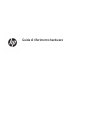 1
1
-
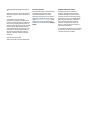 2
2
-
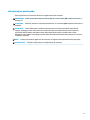 3
3
-
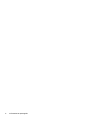 4
4
-
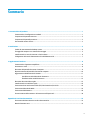 5
5
-
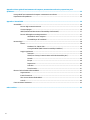 6
6
-
 7
7
-
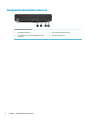 8
8
-
 9
9
-
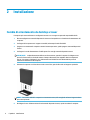 10
10
-
 11
11
-
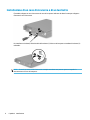 12
12
-
 13
13
-
 14
14
-
 15
15
-
 16
16
-
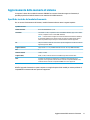 17
17
-
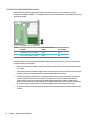 18
18
-
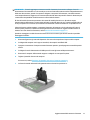 19
19
-
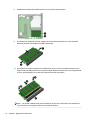 20
20
-
 21
21
-
 22
22
-
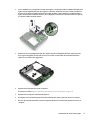 23
23
-
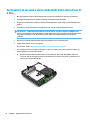 24
24
-
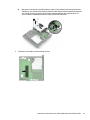 25
25
-
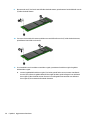 26
26
-
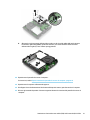 27
27
-
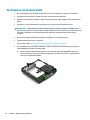 28
28
-
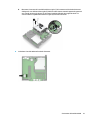 29
29
-
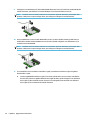 30
30
-
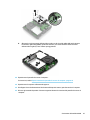 31
31
-
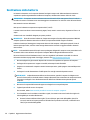 32
32
-
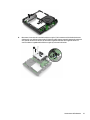 33
33
-
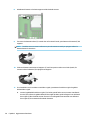 34
34
-
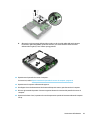 35
35
-
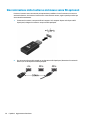 36
36
-
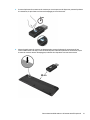 37
37
-
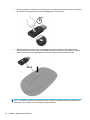 38
38
-
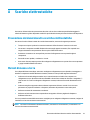 39
39
-
 40
40
-
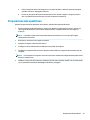 41
41
-
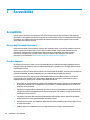 42
42
-
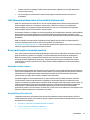 43
43
-
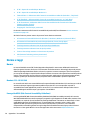 44
44
-
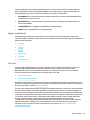 45
45
-
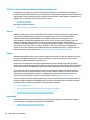 46
46
-
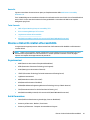 47
47
-
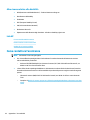 48
48
-
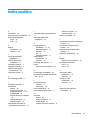 49
49
HP 260 G3 Desktop Mini PC Guida di riferimento
- Tipo
- Guida di riferimento
Documenti correlati
-
HP ProDesk 400 G2 Desktop Mini PC (ENERGY STAR) Guida di riferimento
-
HP EliteDesk 705 G3 Desktop Mini PC (ENERGY STAR) Guida di riferimento
-
HP ProDesk 600 G3 Desktop Mini PC (ENERGY STAR) Guida di riferimento
-
HP ProDesk 600 G3 Small Form Factor PC (ENERGY STAR) Guida di riferimento
-
HP ProDesk 600 G4 Base Model Small Form Factor PC Guida di riferimento
-
HP EliteDesk 705 G3 Small Form Factor PC Guida di riferimento
-
HP Compaq Elite 8300 Small Form Factor PC Guida di riferimento
-
HP MultiSeat ms6200 Desktop Guida di riferimento
-
HP Elite Slice (ENERGY STAR) Guida di riferimento